Externe Festplatten von Seagate werden häufig für Speicherzwecke verwendet, aber manchmal müssen Sie Ihre externe Festplatte von Seagate für viele Zwecke löschen oder reinigen, z. B. für den Weiterverkauf, die Wiederverwendung, die Spende usw. Um den Speicherplatz auf der Festplatte freizugeben oder sicherzustellen, dass niemand Ihre Daten von der Festplatte wiederherstellen kann, ist das Löschen ein notwendiger Schritt. Unabhängig davon, ob Sie Windows oder Mac verwenden, gibt es praktikable Methoden, um diese Aufgabe zu erledigen.

Teil 1: So löschen und reinigen Sie die externe Festplatte von Seagate unter Windows
Wenn Ihr Computer ein Windows-Betriebssystem hat, können Sie drei zuverlässige Ansätze verwenden, die von einer benutzerfreundlichen Datenlöschsoftware bis hin zum Befehlszeilentool reichen.
1.1 Verwendung von iReaShare Data Wipe
Als professionelles Datenlöschprogramm kann iReaShare Data Wipe eine externe Festplatte von Seagate auf einem Windows-PC sicher löschen und bereinigen. Es kann alle vorhandenen und gelöschten Daten vom Laufwerk löschen und bietet drei Überschreibdurchgänge, um sicherzustellen, dass keine Daten wiederhergestellt werden können. Außerdem können Sie bestimmte Dateien und Ordner vollständig auswählen und entfernen, wenn Sie nicht das gesamte Laufwerk löschen möchten.
Hauptmerkmale der Datenlöschsoftware:
* Löschen Sie alle Daten vollständig von einer externen Festplatte von Seagate.
* Löschen Sie Festplatten auf einem Windows-PC sicher , einschließlich lokaler und externer Laufwerke.
* Ermöglicht das Löschen des freien Speicherplatzes auf einer Festplatte, um die Daten unwiederbringlich zu machen.
* Unterstützt nicht nur das Löschen einer externen Festplatte, sondern auch das Löschen von Daten von externen SD-Karten.
* Zerkleinern und löschen Sie die von Ihnen ausgewählten Dateien und Ordner problemlos.
Laden Sie iReaShare Data Wipe herunter.
So wischen und reinigen Sie eine externe Festplatte von Seagate gründlich:
Schritt 1: Schließen Sie Ihre externe Festplatte von Seagate über ein USB-Kabel an Ihren Computer an. Stellen Sie sicher, dass es von Windows ordnungsgemäß erkannt wird.
Schritt 2: Laden Sie die iReaShare Data Wipe-Software herunter und installieren Sie sie auf Ihrem Windows-Computer. Öffnen Sie es dann und klicken Sie auf „ Drive Wiper “. Sie sehen Ihre angeschlossene externe Festplatte von Seagate.
Schritt 3: Wählen Sie Ihre externe Festplatte von Seagate aus und wählen Sie die Stufe „ Deep Erase “, wenn Sie möchten, dass die Software Ihre Festplatte mit DoD 5220.22-M(E) löscht, was sicherer ist als die Stufe „ Quick Erase “.

Schritt 4: Klicken Sie auf „ Jetzt löschen “ > „ OK “, um den Vorgang zu starten. Der Löschvorgang kann je nach Größe Ihres Laufwerks und der gewählten Löschmethode viel Zeit in Anspruch nehmen. Unterbrechen Sie den Vorgang nicht.

1.2 Verwenden der Formatfunktion
Die in Windows integrierte Funktion „Formatieren“ ist eine schnelle Möglichkeit, Daten von einem Laufwerk zu löschen und für eine neue Verwendung vorzubereiten. Eine standardmäßige „Schnellformatierung“ entfernt jedoch nur die Dateisystemstruktur und überschreibt die Daten nicht wirklich, sodass sie möglicherweise mit speziellen Tools wiederhergestellt werden können. Für eine sicherere Löschung verwenden Sie die Option „Vollformat“.
Hier sind die Schritte:
Schritt 1: Schließen Sie Ihre externe Festplatte von Seagate an Ihren Windows-Computer an.
Schritt 2: Drücken Sie die Tasten „ Windows “ + „ E “, um den Datei-Explorer zu öffnen. Suchen Sie im linken Bereich unter „ Geräte und Laufwerke “ nach Ihrer externen Festplatte von Seagate.
Schritt 3: Klicken Sie mit der rechten Maustaste auf Ihre externe Festplatte von Seagate und wählen Sie „ Formatieren... “ aus dem Kontextmenü. Stellen Sie sicher, dass die angezeigte Kapazität mit Ihrer externen Festplatte übereinstimmt.

Wenn Sie übrigens die Option „Vollformat“ nutzen möchten, kreuzen Sie bitte nicht die Option „Schnellformat“ an.
1.3 Verwenden der Diskpart-Befehlszeile
Diskpart ist ein leistungsstarkes Befehlszeilenprogramm in Windows, mit dem Sie Festplatten und Partitionen verwalten können. Damit können Sie Ihre externe Festplatte von Seagate sicher löschen, indem Sie den Befehl „clean all“ verwenden, der jeden Sektor der Festplatte mit Nullen überschreibt.
So geht's:
Schritt 1: Schließen Sie Ihre externe Festplatte von Seagate an Ihren Windows-PC an, drücken Sie die „ Windows “-Taste, geben Sie „ cmd “ ein, klicken Sie mit der rechten Maustaste auf „ Eingabeaufforderung “ und wählen Sie „ Als Administrator ausführen “.
Schritt 2: Geben Sie im Eingabeaufforderungsfenster „ diskpart “ ein und drücken Sie „ Enter “.
Schritt 3: Geben Sie „ list disk “ ein und drücken Sie „ Enter “, woraufhin eine Liste aller angeschlossenen Festplatten angezeigt wird.
Schritt 4: Identifizieren Sie anhand der Größe sorgfältig die Festplattennummer, die Ihrer externen Festplatte von Seagate entspricht. Geben Sie dann „ select disk X “ ein (ersetzen Sie „X“ durch die korrekte Festplattennummer Ihrer externen Festplatte von Seagate) und drücken Sie „ Enter “.
Schritt 5: Geben Sie „ clean all “ ein und drücken Sie „ Enter “, um jeden Sektor des ausgewählten Laufwerks mit Nullen zu überschreiben und sicherzustellen, dass die Daten nicht wiederherstellbar sind. Dieser Vorgang kann insbesondere bei großen Laufwerken einige Zeit dauern.

Teil 2: So löschen Sie die externe Festplatte von Seagate auf dem Mac mit dem Festplatten-Dienstprogramm
Wenn Sie ein Mac-Benutzer sind, können Sie das Festplatten-Dienstprogramm, eine in macOS integrierte Anwendung, verwenden, um Ihre externe Festplatte von Seagate zu löschen. Für eine sichere Datenlöschung können Sie die Daten mehrfach überschreiben.
So löschen Sie eine externe Festplatte von Seagate auf dem Mac:
Schritt 1: Schließen Sie Ihre externe Festplatte von Seagate über ein USB-Kabel an Ihren Mac an.
Schritt 2: Navigieren Sie zu „ Anwendungen “ > „ Dienstprogramme “ > „ Festplatten-Dienstprogramm “ oder suchen Sie mit „ Spotlight “ (Befehl + Leertaste) danach.
Schritt 3: Suchen Sie in der linken Seitenleiste Ihre externe Festplatte von Seagate und wählen Sie sie aus. Klicken Sie anschließend oben im Fenster auf die Schaltfläche „ Löschen “.
Schritt 4: Es erscheint ein Dialogfeld, in dem Sie aufgefordert werden, das Format für das Laufwerk auszuwählen. Für eine sicherere Löschung klicken Sie auf „ Sicherheitsoptionen “ und wählen Sie aus, wie sicher die Daten gelöscht werden sollen. Bitte ziehen Sie den Schieberegler auf die gewünschte Sicherheitsstufe.
Schritt 5: Klicken Sie auf „ Löschen “, um den Vorgang zu starten. Sobald der Vorgang abgeschlossen ist, wird Ihre externe Festplatte von Seagate gelöscht.
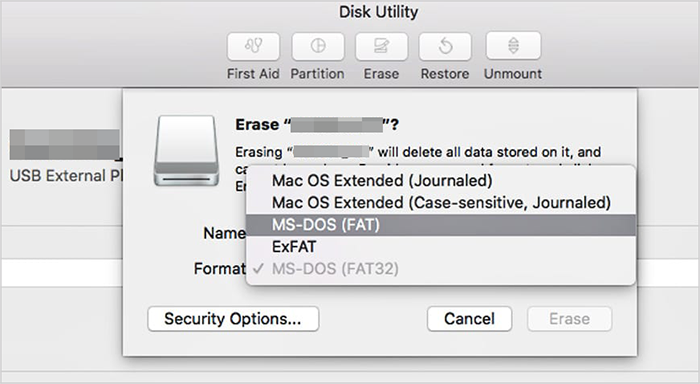
Teil 3: Häufig gestellte Fragen zum Wischen und Reinigen der Seagate-Festplatte
F1: Was passiert, wenn mein Seagate-Laufwerk beschädigt ist oder ausfällt? Kann ich es trotzdem abwischen?
Wenn Ihr Seagate-Laufwerk physisch beschädigt ist oder eine logische Beschädigung aufweist, funktioniert eine einfache Software-Löschung möglicherweise nicht. In solchen Fällen:
- Verwenden Sie Diagnosetools wie SeaTools, um den Zustand des Laufwerks zu überprüfen. Wenn es noch funktionsfähig ist, können Sie es möglicherweise löschen.
- Wenn das Laufwerk defekt oder irreparabel beschädigt ist, ist es am besten, es verantwortungsvoll zu recyceln. Einige Recyclingzentren bieten Dienste zur sicheren Zerstörung des Laufwerks an.
F2: Wird meine Seagate-Festplatte durch das Löschen wieder wie neu sein?
Das Löschen des Laufwerks kann seine Leistung verbessern, indem überschüssige Daten entfernt werden. Hardwareprobleme wie fehlerhafte Sektoren oder mechanische Fehler werden dadurch jedoch nicht behoben. Wenn das Laufwerk physisch beschädigt ist, können diese Probleme durch Löschen nicht behoben werden.
F3: Wie oft kann ich eine Seagate-Festplatte löschen?
Sie können ein Laufwerk so oft löschen, wie Sie möchten. Es wird jedoch nicht empfohlen, dies häufig zu tun, es sei denn, dies ist unbedingt erforderlich. Jeder Löschvorgang, bei dem Daten überschrieben werden, kann zu einer gewissen Abnutzung des Laufwerks führen, insbesondere bei SSDs. Bei Festplatten ist es im Allgemeinen sicher, sie mehrmals zu löschen. Überlegen Sie jedoch, ob dies für Ihren speziellen Anwendungsfall erforderlich ist.
Abschluss
Nun werden 4 Methoden zum Löschen und Reinigen der externen Festplatte von Seagate vollständig erklärt. Sie können iReaShare Data Wipe wählen, wenn Sie einen Windows-Computer verwenden und eine sichere und einfache Datenlöschung wünschen. Damit gibt es keine komplizierten Befehlszeilen oder Klicks, sodass Sie mühelos eine gesamte externe Festplatte löschen können. Wenn Sie die Eingabeaufforderung verwenden möchten, können Sie damit Ihr Laufwerk löschen, ohne Software installieren zu müssen.
Für welche Methode Sie sich auch entscheiden, es ist wichtig zu bedenken, dass das einfache Löschen nicht garantiert, dass die Daten für immer verloren sind. Stellen Sie zum sicheren Löschen von Daten sicher, dass Sie spezielle Tools oder Funktionen verwenden, die die Daten überschreiben.
Verwandte Artikel
Bereinigen Sie die Festplatte mit CMD ohne Aufwand im Jahr 2025 (Gelöst)





























































